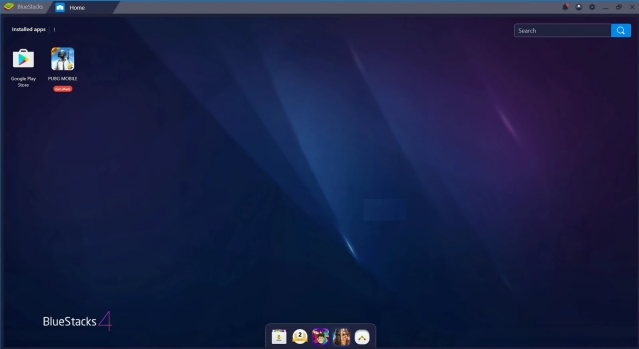Si quieres ejecutar Android en tu PC con Windows, no hay escasez de emuladores disponibles hoy en día. Para aquellos que se lo pregunten, hay numerosas razones por las que podría querer usar un emulador de Android en tu PC con Windows. Por ejemplo, los desarrolladores de Android pueden depurar sus aplicaciones directamente en su escritorio, los jugadores pueden disfrutar de juegos específicos para Android en una pantalla más grande y la lista de razones puede ser muy larga. Por lo tanto, ahora que ves los diversos beneficios de usar los emuladores de Android, es más tentador ahora probar uno. El problema de los emuladores de Android es que muchos de ellos son muy quisquillosos y tienden a no funcionar con toda la facilidad que sus creadores anuncian. Por lo tanto, hemos probado más de una docena de emuladores para mostraros los 7 mejores emuladores de Android para Windows.
Nota: Probé todos los emuladores con una maquina HP Envy (Core i7) con Windows 10 Home y puedo confirmar que funcionan como se anuncia con este equipo. Todas estas aplicaciones deberían funcionar también en Windows 7, 8, 8.1, pero dada la amplia gama de hardware y de tipos de Windows, pueden o no funcionar algunos correctamente.
Los mejores emuladores de Android para Windows en 2020
1.Bluestacks
BlueStacks es sin duda uno de los mejores emuladores de Android que se pueden encontrar en Windows. No sólo cubre los juegos, sino que como usuario general, si quieres disfrutar de las aplicaciones de Android en un PC con Windows, BlueStacks es un gran emulador al alcance de cualquier usuario. A lo largo de los años, ha pasado por muchos refinamientos y el BlueStacks actual está basado en Android 7.1.2 que es Nougat. La compañía ha prometido que va a traer BlueStacks 5 con un nuevo motor de juego y que estará basado en Oreo. Aparte de eso, lo mejor de BlueStacks es que puede funcionar en cualquier tipo de hardware y de Windows, ya sea Intel o AMD. Así que el problema de la compatibilidad está resuelto con BlueStacks.

Además, para proporcionar una emulación perfecta de Android en Windows, BlueStacks se ha asociado con Samsung para llevar la Galaxy Store a su plataforma. Es increíble, ¿verdad?🥳🤩 . Te da acceso a una serie de juegos Android con la calidad en Windows, incluyendo Fortnite, RAID, Sonic Forces y muchos más. Y no nos olvidemos del rendimiento.

La compañía afirma que BlueStacks es 6 veces más potente que los teléfonos Android estándar que existen. Además, ofrece una gama de características como multi-instancias, mapas de teclas y un motor de juego basado en la IA para un rendimiento superior. En definitiva, si buscas el mejor emulador de Android en Windows, entonces BlueStacks es uno de los que está en la cima.
[su_button url=»https://www.bluestacks.com/download.html» target=»blank» background=»#efb72d» size=»5″ center=»yes» icon=»icon: play» rel=»nofollow»]Descargar Emulador[/su_button]
2. Nox Player
Si estás buscando un emulador de Android en Windows que ofrezca un montón de funciones aparte de los juegos, entonces Nox Player es la elección perfecta para ti. Ya hemos revisado el emulador y, vaya si viene precargado con un montón de características. Optimización de la jugabilidad, compatibilidad con el controlador, posibilidad de cambiar el build.prop del dispositivo Android y una interfaz completamente fácil de usar, estas son sólo algunas de las cosas con las que Nox Player eclipsa a BlueStacks y a otros emuladores de Android en Windows.

Está basado en Android Lollipop 5.1.1, pero puedes ejecutar múltiples versiones de Android hasta Nougat usando una de sus funciones llamada Multi-Drive. Pero un factor por el que Nox Player realmente puntúa por encima de BlueStacks es la capacidad de tener acceso a la raíz. Si alguna vez probaste BlueStacks, sabrás que es una tarea muy complicada tener acceso a la raíz. Pero en Nox Player, solo tienes que activar la opción de configuración y, ¡puf!, ya estás activado. Así de sencillo es Nox Player para lo usuarios y creo que es uno de los mejores emuladores de Android en Windows.

[su_button url=»https://es.bignox.com/» target=»blank» background=»#efb72d» size=»5″ center=»yes» icon=»icon: play» rel=»nofollow»]Descargar Emulador[/su_button]
3. MEmu Play
MEmu Play es otro impresionante emulador de Android en Windows que últimamente ha ganado mucha fuerza. Es una tarea difícil nombrar una sola o incluso un par de características considerando que MEmu viene cargado con una tonelada de características útiles. Una de las características más destacadas del emulador es el hecho de que soporta tanto CPUs de Intel como de AMD, lo cual es genial desde el punto de vista de la compatibilidad. Por sorprendente que parezca, esta es una característica que no está disponible en muchos emuladores de Android. 😝😝

Aparte de eso, el emulador viene con la capacidad de ejecutar múltiples instancias de aplicaciones y versiones de Android a la vez. Además, el software está basado en Android Nougat (7.1.2) por defecto aunque también puede ejecutarse en Kit Kat (4.4), y Lollipop (5.0).

También permite tener tres ventanas diferentes para las tres versiones de Android. Aunque el emulador tiene algunas grandes optimizaciones para la jugabilidad, 🤗🤗 creo que es uno de los mejores emuladores de Android para usuarios generales también. Puedes ejecutar el emulador en cualquier versión de Windows desde Windows 7 a 10 y es compatible con los procesadores de Intel y AMD. ¿Qué más se puede pedir?
[su_button url=»http://www.memuplay.com/» target=»blank» background=»#efb72d» size=»5″ center=»yes» icon=»icon: play» rel=»nofollow»]Descargar Emulador[/su_button]
4. LDPlayer
Si estás buscando un emulador de Android para Windows 10 que esté optimizado para los juegos, entonces déjame ofrecerte el mejor emulador para gamers, LDPlayer. Han pasado pocos meses desde su lanzamiento, pero LDPlayer ha subido rápidamente de popularidad debido a su gran rendimiento. Lo instalé en mi portátil con procesador AMD y funcionó perfectamente sin errores. Esto significa que el emulador también funcionará cómodamente en PCs con Windows basados en Intel. En cuanto a la versión de Android que corre, LDPlayer se ejecuta en el Nougat Android (7.1.2) para un mejor rendimiento y compatibilidad.

También hay una tienda de aplicaciones de juegos y funcionan bastante bien en este maravilloso emulador LDPlayer. Si quieres mejorar el rendimiento, también puedes aprovechar la tecnología de virtualización en la página de configuración.

En definitiva, yo diría que LDPlayer es un emulador de Android actualizado que ofrece una simple pero poderosa experiencia Android en ordenadores con Windows, ya sea para juegos o para cualquier otro uso en general.
[su_button url=»https://es.ldplayer.net/» target=»blank» background=»#efb72d» size=»5″ center=»yes» icon=»icon: play» rel=»nofollow»]Descargar Emulador[/su_button]
5. Remix OS Player
Ya hemos hablado anteriormente en otro post de Remix OS, el reemplazo completo del sistema operativo para tu sistema Windows basado en Android que te ofrece una experiencia de escritorio completa. Sin embargo, si deseas evitar todas las molestias de instalar un nuevo sistema operativo en tu dispositivo, puedes utilizar el Reproductor Remix OS. Remix OS Player es un emulador gratuito de Android para Windows y está basado en Android 6.0 Marshmallow.


Vitade 928A Pro Cámara Web
[su_button url=»https://amzn.to/3dOJbDr» target=»blank» background=»#efb72d» size=»5″ center=»yes» icon=»icon: arrow-right» rel=»nofollow»]Adquirir Mejor Precio[/su_button]

Auriculares con micrófono
[su_button url=»https://amzn.to/3dOJbDr» target=»blank» background=»#efb72d» size=»5″ center=»yes» icon=»icon: arrow-right» rel=»nofollow»]Adquirir Mejor Precio[/su_button]

Cascos con Micrófono
[su_button url=»https://amzn.to/3aUgyTz» target=»blank» background=»#efb72d» size=»5″ center=»yes» icon=»icon: arrow-right» rel=»nofollow»]Adquirir Mejor Precio[/su_button]
Remix OS Player es, en muchos sentidos, uno de los mejores emuladores de Android que existen. Además de llevar una tonelada de características como mapas de botones, soporte nativo de Google Play, ajustes manuales para la fuerza de la señal, tipo de red, ubicación, batería y más, lo que diferencia al emulador de la manada restante es lo estable que es este software.

Lo he probado en casi todos los portátiles que he tenido y revisado y nunca me ha decepcionado el programa, va como la seda 😎😎. La estabilidad es un factor que debe tenerse en cuenta y el reproductor Remix OS ofrece ese frente. Ademas, ten en cuenta que el Remix OS Player ya no está en desarrollo. Pero puedes usar la versión más antigua, que está basada en Marshmallow. Lo tengo instalado en mi portátil y funciona bastante bien.
[su_button url=»https://www.fosshub.com/Remix-OS.html» target=»blank» background=»#efb72d» size=»5″ center=»yes» icon=»icon: play» rel=»nofollow»]Descargar Emulador[/su_button]
6. Gameloop
Gameloop es otra forma de experimentar los juegos de alta calidad de Android en PCs con Windows. Es un emulador de juegos dedicado desarrollado para los jugadores que quieren jugar una gama de juegos para móviles Android en PCs de escritorio. Te sorprenderá saber que Gameloop, antes llamado Gaming Buddy, ha sido desarrollado por Tencent como parte del experimento de juegos móviles de escritorio. Inicialmente, sólo se podía jugar a PUBG en esta plataforma, pero ahora Tencent ha traído soporte para una enorme lista de juegos para Android que incluyen Free Fire y Call of Duty .

Además, puedes conseguir el Google Play Store instalando un módulo separado que está disponible dentro de la configuración.

Básicamente, con Gameloop, obtendrás soporte para Play Store, todos los juegos populares de Android con soporte para ratón y teclado. Así que para ponerlo en claro, si quieres un emulador de Android para PUBG y otros juegos en Windows 10 entonces Gameloop es una propuesta mucho mejor.
[su_button url=»https://gameloop.fun/» target=»blank» background=»#efb72d» size=»5″ center=»yes» icon=»icon: play» rel=»nofollow»]Descargar Emulador[/su_button]
7. Genymotion
Si eres un desarrollador de Android y buscas una forma de probar virtualmente aplicaciones para Android en un entorno Windows, entonces Genymotion es la herramienta que deberías elegir. Funciona sin conexión en tu Windows si lo deseas y en la nube a través de un navegador web, por lo que tiene una gran flexibilidad. Además, tiene muchas opciones ya que puede elegir la plataforma Android desde Android 4.1 hasta la última versión de Android. Además, también puedes instalar Google Play Store seleccionando el paquete de GApps que prefieras.

Sin embargo, no puedes instalar juegos pesados como PUBG o Call of Duty, así que tenlo en cuenta. Aparte de eso, lo mejor de Genymotion es que puedes integrarlo con Android Studio en tu ordenador Windows y desarrollar tu aplicación sin problemas en el dispositivo y plataforma que elijas. Así que para concluir, si quieres probar aplicaciones en múltiples versiones de Android en un entorno Windows, entonces elige Genymotion. Otra cosa mala que todo hay que decirlo esque solo cuentas con una version trial de pruebas de 60 minutos, si… es un programa de pago.😢😢😭
[su_button url=»https://www.genymotion.com/download/» target=»blank» background=»#efb72d» size=»5″ center=»yes» icon=»icon: play» rel=»nofollow»]Descargar Emulador Trial[/su_button]
Otros emuladores de Android para Windows
Hay algunos más emuladores de Android que he probado, pero no se ajustan en caracteristicas y prestaciones ni por asomo a la lista anterior. Algunos de los otros emuladores de Android que probé son AndyOS, KoPlayer y Droid4X. La razón por la que no los incluí en la lista anterior es porque no pude hacerlos funcionar en mi máquina, ni siquiera después de horas de solucionar los problemas. Esto no implica necesariamente que estos emuladores no valgan nada. Si cree que incluso después de probar los mejores emuladores de Android, ninguno de ellos se ajusta realmente a sus necesidades, no dude en probar estos emuladores. Por último, también hay un emulador oficial de Android que viene incluido en el paquete de Android Studio. Está construido desde cero principalmente con fines de desarrollo, y por lo tanto puede no ser una opción ideal para los consumidores finales que buscan ejecutar aplicaciones/juegos de Android en su PC. Dicho esto, ¡no hay nada malo en probarlo!
Ejecutar aplicaciones para Android en Windows con los mejores emuladores de Android
Así que esta fue mi lista de algunos de los mejores emuladores de Android que puedes usar para ejecutar aplicaciones de Android en tu PC con Windows. Tanto si eres un desarrollador que quiere probar aplicaciones como si eres un usuario ocasional que quiere jugar a algunos juegos, seguro que encontrarás el mejor emulador para tu necesidad. Si me lo preguntas personalmente, estoy indeciso entre MEmu y Remix OS Player. Pero con tantas buenas alternativas alrededor, no tiene por qué ser necesariamente lo mismo para ti. ¿Cuál de ellos es tu emulador de Android favorito para Windows? Alohaaa amigos mios hasta la proxima.🏝️🏝️🏝️